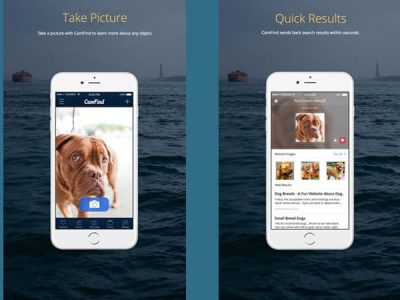آیا نمی دانید چگونه صفحه لمسی را در اندروید یا آیفون غیرفعال کنیم؟ در اینجا نحوه غیرفعال کردن ورودی صفحه لمسی در گوشی اندروید و آیفون آورده شده است.
نحوه غیرفعال کردن ورودی صفحه لمسی در گوشی اندروید و آیفون
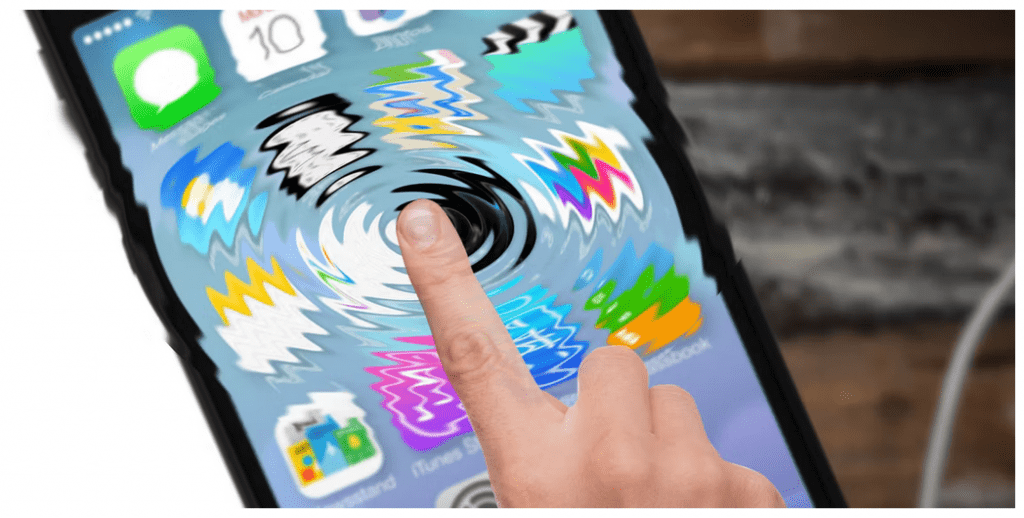
به چه دلیل باید صفحه لمسی خود را قفل کنید
- هنگام تماشای یک ویدیو، یک لمس تصادفی منجر به پاز کردن و خارج شدن از فیلم می شود
- هنگامی که به موسیقی گوش می دهید، آهنگ متوقف می شود یا رد می شود
- هنگامی که در سفر گوشی خود را برای هدایت مسیر روی داشبورد گذاشته اید، نمایش GPS را مختل می کند
- بچهها به جای تماشای ویدیو یا بازی، تنظیمات گوشی را به هم میزنند و یا ضبط ویدیو زا متوقف می کنند
- مسائل مربوط به Ghost touch
این دو نکته آخر ارزش بررسی بیشتر را دارند.
برخی از گوشی ها در گذشته با مشکلات ghost touch مواجه بودند. این یک مشکل صفحه نمایش لمسی است که در آن صفحه به لمس هایی که شما واقعاً انجام نمی دهید گفته می شود. چنین مشکلاتی می تواند تجربه گوشی هوشمند شما را بسیار آزاردهنده کند.
یک راه حل موقت، مسدود کردن تعامل لمسی برای یک قسمت از صفحه و غیرفعال کردن بخشی از صفحه نمایش لمسی است. اگرچه در نهایت باید صفحه نمایش معیوب را تعمیر کنید، اما این یک تعمیر کوتاه مدت خوب است.
با افزایش تعداد گوشی های ضد آب در بازار، فیلمبرداری از زیر آب وسوسه انگیز است. اما معمولاً هنگام تماس آب با صفحه نمایش، مقدار معینی از ghost touch درگیر است.
حتی اگر به سادگی زیر باران فیلم میسازید، لمسهای تصادفی میتواند باعث توقف یا حتی پایان ضبط شود. اگر بتوانید صفحه لمسی را غیرفعال کنید عالی خواهد بود تا بتوانید بدون نقص ویدیو ضبط کنید و صفحه خود را قفل کنید.
گوشی اندروید خود را روی یک اپلیکیشن قفل کنید
اگر متوجه شدید که با مشکلات مربوط به برنامه که در بالا ذکر شد دست و پنجه نرم می کنید، غیرفعال کردن موقت صفحه لمسی می تواند کمک کننده باشد. با این حال، به جای غیرفعال کردن کامل صفحه لمسی، راه حل بهتری وجود دارد.
پین کردن برنامه یک ویژگی اندروید است که به شما امکان می دهد گوشی خود را روی یک برنامه قفل کنید.
برای مثال، میتوانید برنامه YouTube Kids را «پین» کنید. بچههای شما میتوانند در داخل این برنامه حرکت کنند، اما نمیتوانند به برنامههای دیگر سوئیچ کنند.
در اینجا نحوه فعال کردن قابلیت پین کردن برنامه در اندروید 13 آورده شده است:
- Settings > Password & security > System security را باز کنید پین کردن برنامه را پیدا کنید و روی آن ضربه بزنید (برای یافتن آن میتوانید «پین کردن برنامه» را نیز جستجو کنید)
- روی روشن تنظیم کنید (توجه داشته باشید که اگر اشارههای ناوبری را فعال کردهاید، برای استفاده از پین کردن برنامه باید غیرفعال شود)
- همچنین میتوانید قفل صفحه را پس از برداشتن پین فعال کنید، یک نسخه پشتیبان مفید در صورت غیرفعال شدن این ویژگی
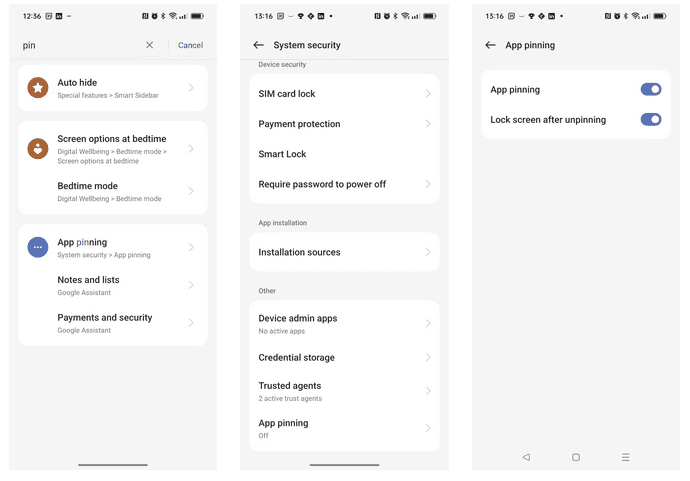
برای پین کردن برنامه:
- برنامه ای را که می خواهید پین کنید راه اندازی کنید
- روی Recents ضربه بزنید
- به روی برنامه سوئیپ کنید
- روی منو ضربه بزنید پین را انتخاب کنید
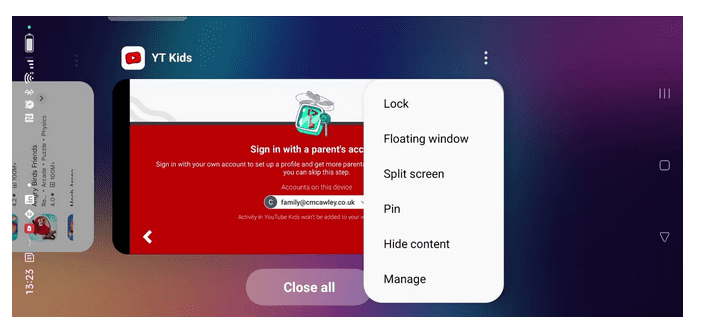
استفاده از سنجاق صفحه در مدل های قدیمی اندروید
- برنامه ای را که می خواهید پین کنید باز کنید.
- روی دکمه Overview/Recent apps ضربه بزنید.
- روی کارت اخیر به بالا بکشید و روی نماد پین در پایین سمت راست ضربه بزنید.
اگر اندروید 9 یا جدیدتر دارید، به جای آن از این مراحل استفاده کنید:
- ابتدا برنامه ای را که می خواهید پین کنید باز کنید.
- تغییر دهنده برنامه را باز کنید، که به روش پیمایش شما بستگی دارد.اگر از پیمایش سه دکمه ای کلاسیک استفاده می کنید، روی دکمه مربعی Recents ضربه بزنید. اگر از ناوبری دو دکمه ای جدیدتر یا حرکات بازبینی شده اندروید 10 استفاده می کنید، انگشت خود را از پایین صفحه به بالا بکشید و برای نمایش برنامه های اخیر خود کمی نگه دارید.
- روی نماد بالای برنامه ای که می خواهید قفل شود ضربه بزنید و Pin را انتخاب کنید.
برای برداشتن پین یک برنامه با ناوبری سه یا دو دکمه، کافی است دکمه Back را روی دستگاه خود حدود پنج ثانیه نگه دارید. اگر اسکرول اشارهای اندروید را فعال کردهاید، انگشت خود را به بالا بکشید و برای لحظهای نگه دارید. باید پین باز کردن قفل خود را وارد کنید، پس از آن برنامه پین را باز می کند.
متأسفانه، این ویژگی تنها در موارد معدودی مانند زمانی که میخواهید صفحه YouTube خود را قفل کنید، به خوبی کار میکند. مشکلات دیگری که در بالا در مورد آنها بحث شد، مانند مشکل ghost touch را حل نمی کند.
برای این کار، باید واقعاً صفحه لمسی خود را غیرفعال کنید.
نحوه غیرفعال کردن ورودی صفحه لمسی در اندروید
یکی دیگر از راههای قفل کردن صفحه گوشی و غیرفعال کردن ورودی صفحه لمسی در اندروید، دانلود یکی از برنامههای قفل لمسی متعدد است.
یکی از این برنامه ها Touch Protector است.
پس از نصب، باید به برنامه اجازه نمایش روی برنامه های دیگر و نمایش اعلان ها را بدهید. همچنین نیاز به تنظیم یک الگوی باز کردن قفل دارد.
برای استفاده از محافظ لمسی، گزینه های مختلفی دارید که می توان آنها را فعال کرد. اینها در تب ها گروه بندی می شوند: لرزش، مجاورت، وارونه، و کلیدهای سخت. همچنین گزینه ای برای اجازه دسترسی به تنظیمات خاص در تب When Locked وجود دارد.
وقتی میخواهید نمایشگر را قفل کنید، یک روش باز کردن قفل را فعال کنید (افزایش صدا به طور پیشفرض فعال است)، سپس:
- قسمت Notification را باز کنید
- برای قفل کردن صفحه روی لمس اینجا ضربه بزنید
اکنون صفحه گوشی شما غیرفعال خواهد شد.
برای باز کردن قفل لمسی، به سادگی از روش باز کردن قفل انتخاب شده استفاده کنید.
لمس تلفن شما به حالت عادی باز می گردد.
دانلود: Touch Protector
غیرفعال کردن ورودی صفحه لمسی در آیفون
آیفون دارای عملکرد داخلی برای غیرفعال کردن موقت ورودی صفحه لمسی است. این ویژگی با نام Guided Access به شما امکان میدهد بخش های خاصی از صفحه را غیرفعال کنید و حتی دکمه های فیزیکی را قفل کنید. در اینجا نحوه فعال کردن Guided Access آورده شده است:
- Settings > Accessibility > Guided Access را باز کنید.
- Guided Access را فعال کنید.
- روی تنظیمات رمز عبور ضربه بزنید تا رمز عبور یا شناسه لمسی/چهره ای را که برای پایان دادن به دسترسی هدایت شده استفاده می شود، تنظیم کنید.
- در نهایت، Accessibility Shortcut را فعال کنید. این به شما امکان می دهد تا در هر زمان که بخواهید روی دکمه Home سه بار کلیک کنید تا وارد Guided Access شوید.
پس از فعال شدن، نحوه استفاده از آن به شرح زیر است:
- برنامه ای را که می خواهید قفل کنید باز کنید.
- برای ورود به Guided Access روی دکمه Home سه بار کلیک کنید.
- دور نواحیی روی صفحه را که میخواهید غیرفعال کنید خط بکشید.
- اگر میخواهید لمس را در کل صفحه غیرفعال کنید، اطراف منطقه کامل صفحه را بکشید.
- برای غیرفعال کردن دکمه های روشن/خاموش یا ولوم روی گزینه ها در گوشه پایین سمت چپ ضربه بزنید. انجام شد را انتخاب کنید.
- در نهایت روی Start در بالای صفحه ضربه بزنید تا Guided Access شروع شود.